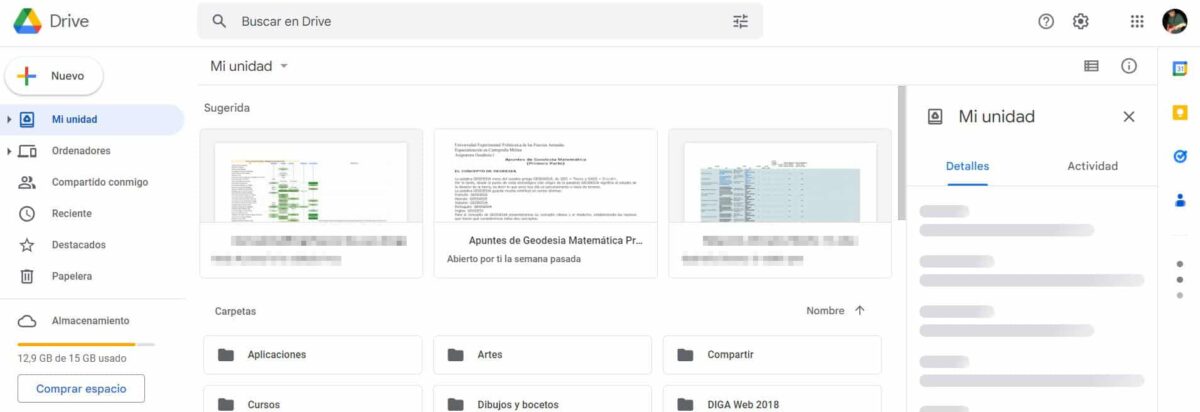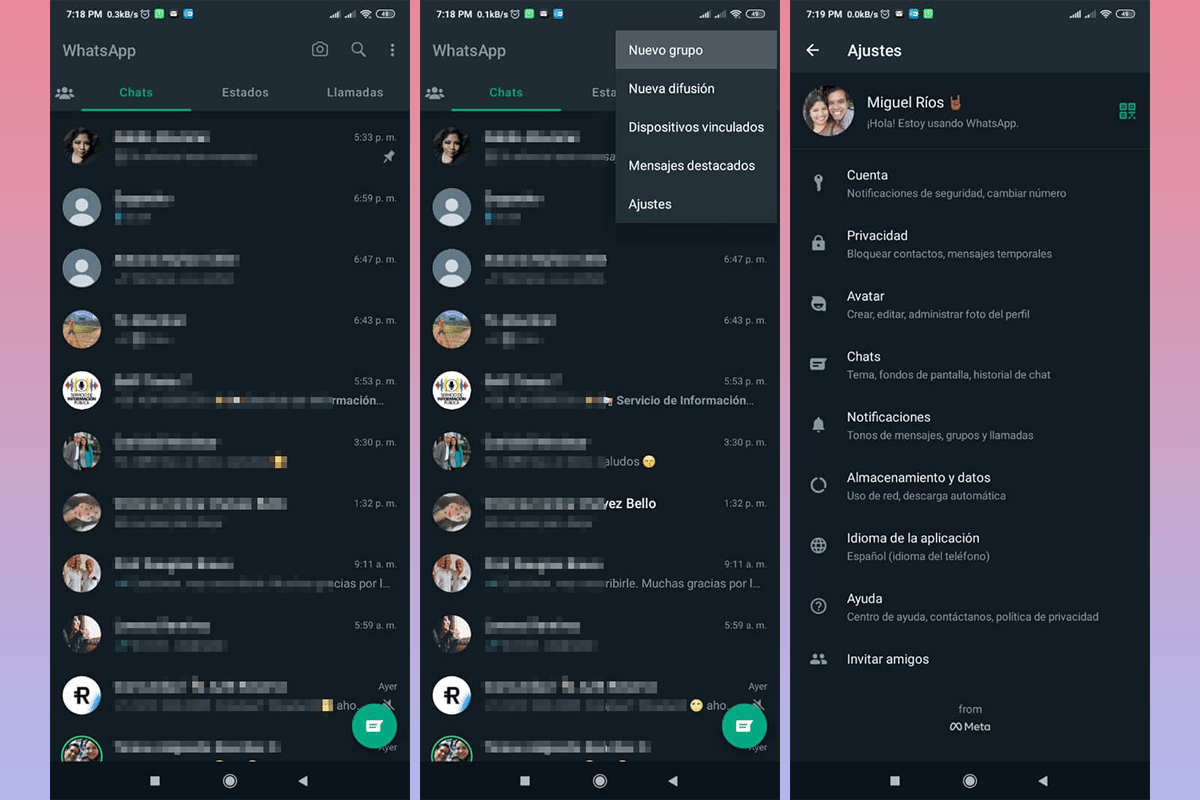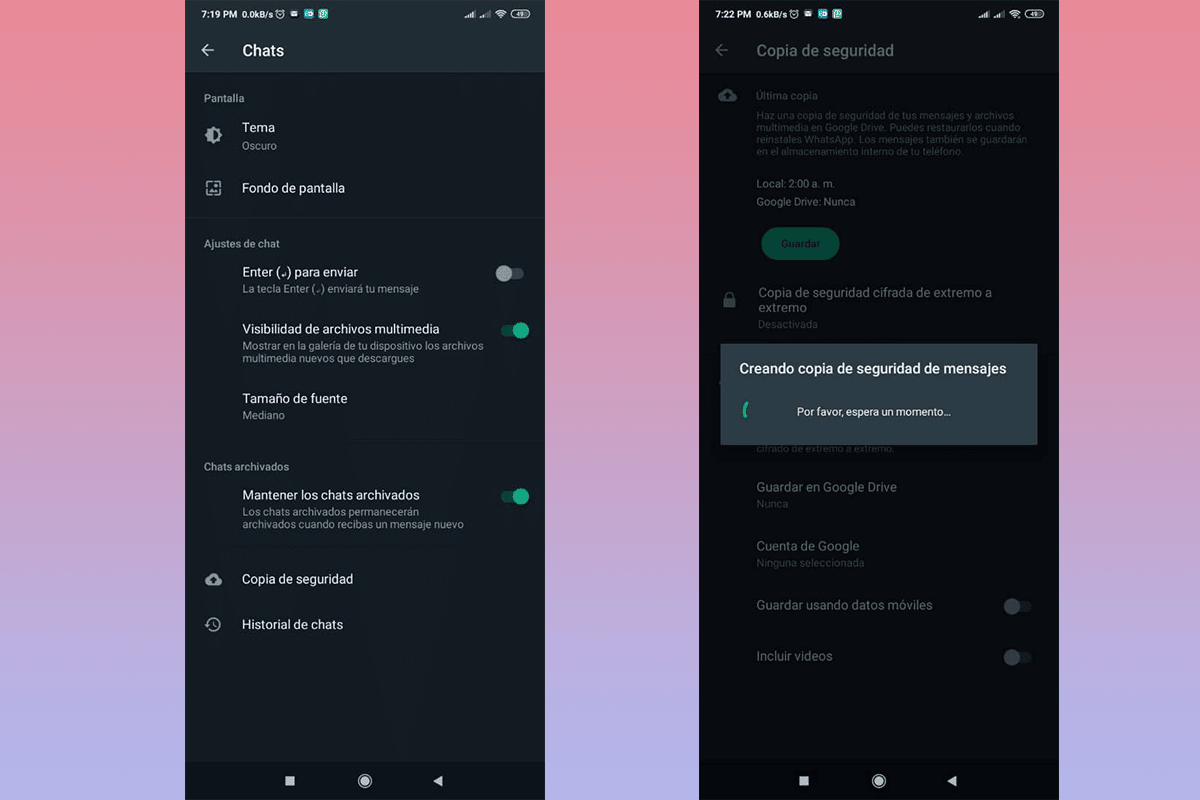Solem preguntar-nos on es desa la còpia de seguretat de WhatsApp, sobretot en els casos quan estem netejant una mica lespai demmagatzematge. Si us resulta familiar la pregunta, en aquesta nota us explicarem què és una còpia de seguretat i en quin espai s'emmagatzema.
Les còpies de seguretat, també anomenats backups, permeten fer una recuperació d'informació en diverses aplicacions, emmagatzemant dades diverses en espais com el núvol o fins i tot dins de la memòria interna dels nostres dispositius. Parlem directament sobre les còpies de seguretat de la plataforma WhatsApp, que permeten conservar les teves converses i arxius multimèdia, això sense importar si hi ha canvi de dispositiu o reinstal·lem l'app.
On es guarden la còpia de seguretat de WhatsApp del nostre mòbil
Bé estiguem tractant còpies de seguretat automatitzades o creades de forma manual, aquestes s'han d'emmagatzemar en algun lloc. A continuació, et donaré algunes respostes sobre on i com s'emmagatzemen aquestes dades per a la restauració del contingut de xats i multimèdia.
De forma molt senzilla i directa, et puc assegurar que hi ha dos sistemes d'emmagatzematge per a les còpies de seguretat de les teves dades de WhatsApp, Google Drive i localment.

emmagatzematge local
Dins l'espai d'emmagatzematge intern del teu mòbil amb regularitat, WhatsApp genera un fitxer força compacte que compta com un Backup del contingut existent a la teva aplicació de missatgeria.
La ruta utilitzada per això es diu WhatsAppDatabases i ofereix avantatges a l'hora de reinstal·lar l'aplicació. Aquí podràs desar no només el rebut dels fitxers, sinó que et permetrà tenir-los com si els acabes de descarregar. Això és útil, ja que moltes vegades els enviaments caduquen i no podem recuperar alguns fitxers enviats.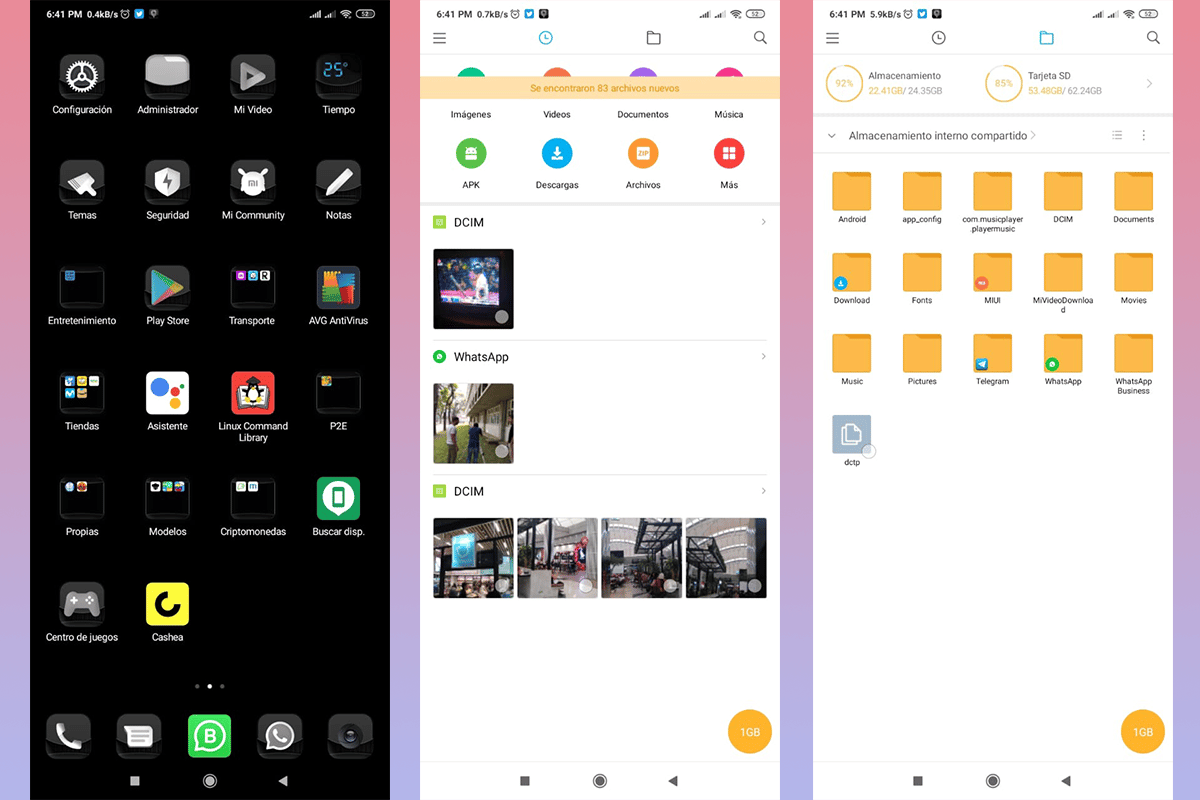
Per accedir a aquesta còpia de seguretat, cal que el teu mòbil compte amb un explorar darxius, des d'on buscarem els fitxers respatller del nostre compte de WhatsApp. Aquests s'estructuren per la data de realització i el format dels mateixos és msgstore-yyyy-mm-dd-db.crypt14.
Les lletres i seran substituïdes per l'any, m pel mes i d pel dia. Aquest fitxer està encriptat i no podràs visualitzar-ne el contingut, l'única manera de fer-ho és després de recuperada la informació a WhatsApp.
En la cerca per les còpies de seguretat, possiblement trobeu un directori anomenat “Les còpies de seguretat”, però, en aquesta es conserven les dades de configuració actuals de l'aplicació.
Comptar un respatller dins de la memòria interna de l'equip, permet recuperar la informació de la darrera còpia de seguretat coneguda sense la necessitat de connexió a internet, doncs sol·licita localment les dades.
Google Drive
Google Drive és una opció molt cridanera, no només per a WhatsApp, sinó per a una gran quantitat de plataformes que permeten la connectivitat directa amb el núvol, la qual cosa, alhora, permet accedir a dades de seguretat des de qualsevol lloc o dispositiu autoritzat.
Possiblement, ja has buscat aquestes dades al núvol i et preguntes on es desa la còpia de seguretat de WhatsApp a Google Drive. La resposta la pregunta és força simple, doncs aquestes còpies de seguretat no són visibles per als usuaris, almenys de manera simple.
Això és degut a que les còpies de seguretat s'emmagatzemen en espai no visible, cosa que evita la pèrdua de dades, accessos no autoritzats, fins i tot la corrupció dels arxius que s'hi troben. Això no vol dir que no sigui funcional, al contrari, doncs ofereix més seguretat a les nostres dades.
Realitzar l'emmagatzematge tant de forma local com al núvol permet una màxima seguretat de les dades i l'opció de recuperar-les quan sigui necessari o així ho vulguem. Aambdues opcions es recomanen àmpliament, sense importar el nivell de l'usuari que l'executi.
Com fer una còpia de seguretat des d'un equip Android
Encara que no ho creguis, les còpies de seguretat de WhatsApp s'executen de manera diferent depenent del sistema operatiu amb què compti el nostre mòbil, aquí iniciarem com fer-ho des d'un mòbil Android.
- Obre l'app de WhatsApp de manera habitual.
- Clica sobre els tres punts alineats verticalment ubicats a la zona superior dreta de la pantalla.
- Escolliu l'opció “Paràmetres".
- Ara cerca i prem sobre l'opció “Xats".
- A la nova pantalla, una de les últimes opcions indica “Còpia de seguretat”, polsarem sobre aquesta.
- Aquí trobaràs diverses opcions, la primera per realitzar-la de forma automàtica, podem triar si es fa únicament de manera local oa Google Drive.
Si volem fer-ho en el moment que estem navegant per les opcions, simplement premem sobre “Desar”. De manera immediata començarà el procés. És important que sàpigues que això pot durar alguns segons, hem de ser pacients.
Efectuar el procés de còpia de seguretat pot resultar un element fonamental, ja que evita que perdis les teves converses o fins i tot elements primordials amb valor comercial o sentimental per a tu.
És recomanable que planteges aquest tipus de còpies de seguretat en lapses de temps poc extensosaixí tindràs menys possibilitats de perdre informació d'interès. Un altre element a tenir present és que aquestes còpies de seguretat ocupen una mica despai demmagatzematge, una mitjana de 27 MB per arxiu database.
Com fer la còpia de seguretat en un dispositiu iOS
A diferència del que hem vist anteriorment, en els equips amb iOS, les còpies de seguretat s'executen sobre iCloud oa l'ordinador. Els passos que cal seguir, bàsicament, són els mateixos, recordant que l'app és molt similar, per no dir idèntica. Els passos a seguir per recolzar a iCloud són:
- Assegureu-vos que el dispositiu mòbil estigui connectat a una xarxa Wi-Fi.
- Obre l'app de WhatsApp i ubica a la part superior de la pantalla els tres punts alineats verticalment.
- Fes clic sobre l'opció "Paràmetres".
- El següent pas és prémer sobre “icloud”, per això has de prémer sobre el teu nom.
- Posteriorment, ha de pressionar al botó “Realitzar còpia de seguretat ara".
Espera alguns segons i la mateixa es realitzarà, guardant les teves dades encriptades al núvol.
En cas que vulguis fer la còpia de seguretat des d'un ordinador, cal estar connectat amb Cercador o iTunes.
Finalitzant aquest article, esperem haver donat una resposta on es guarda la còpia de seguretat de WhatsApp d'una manera senzilla. Si coneixeu un altre lloc d'emmagatzematge, podeu deixar-lo als comentaris.